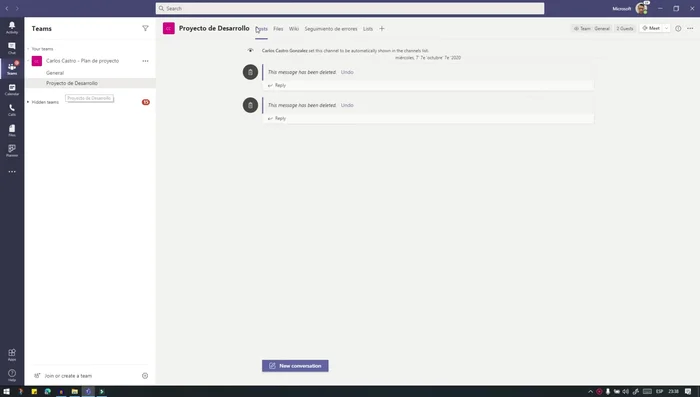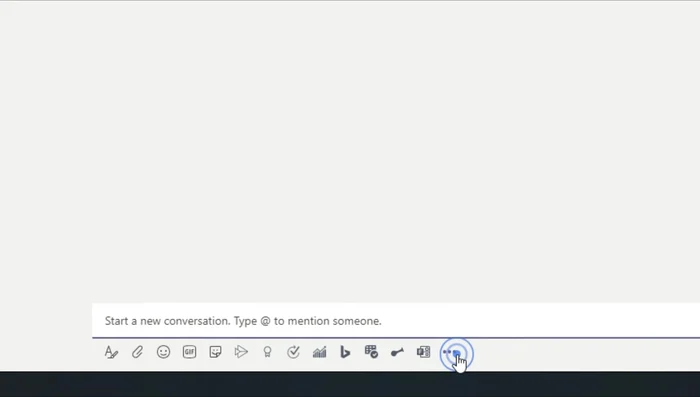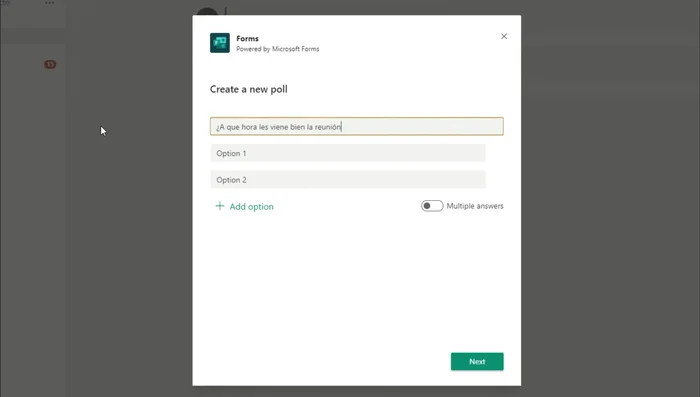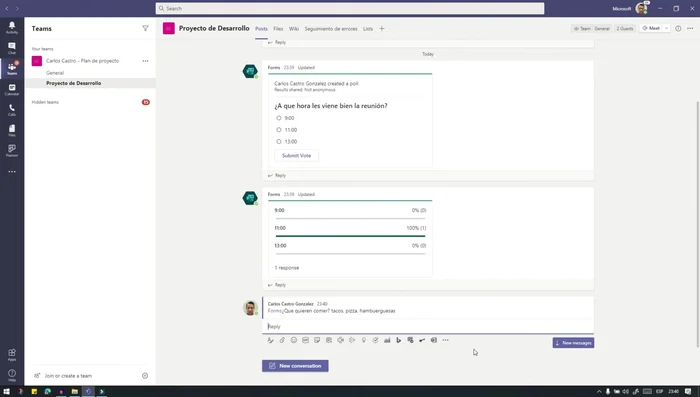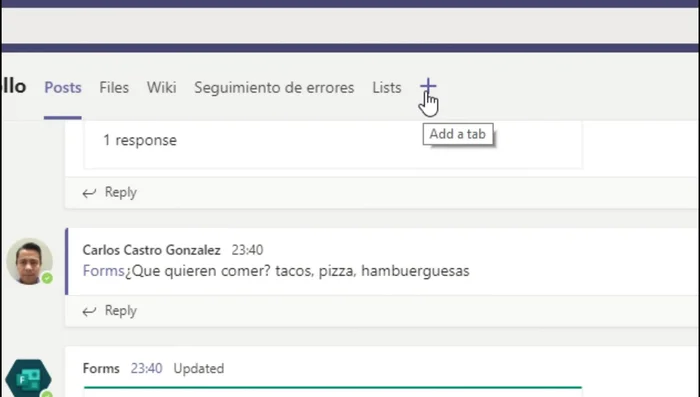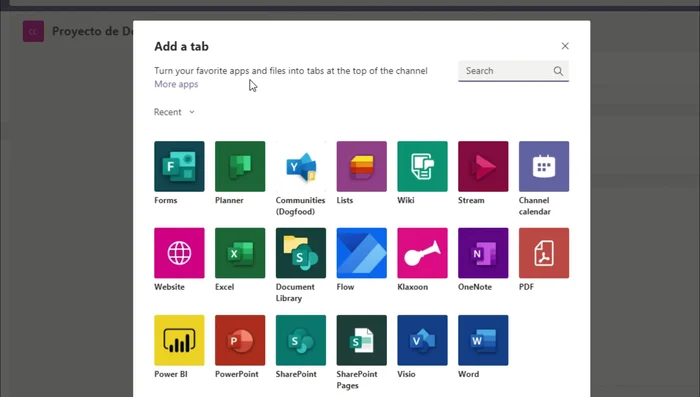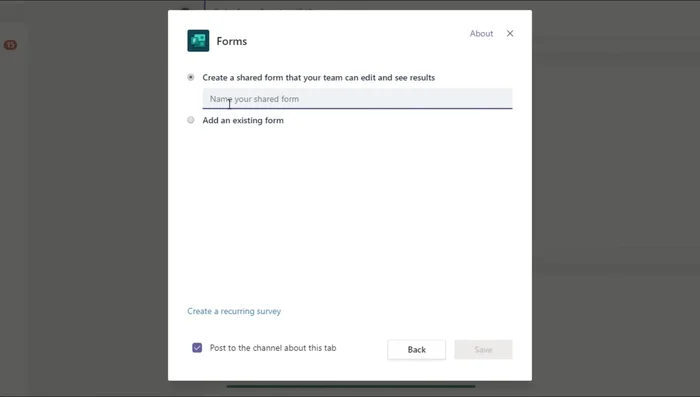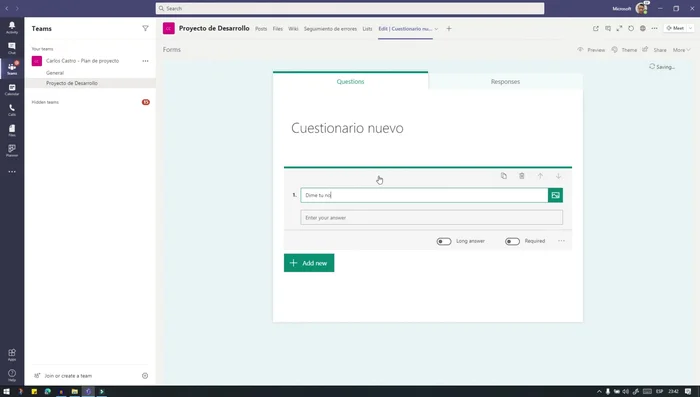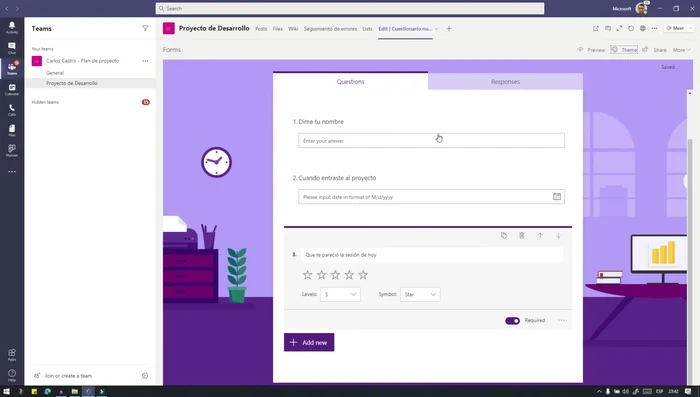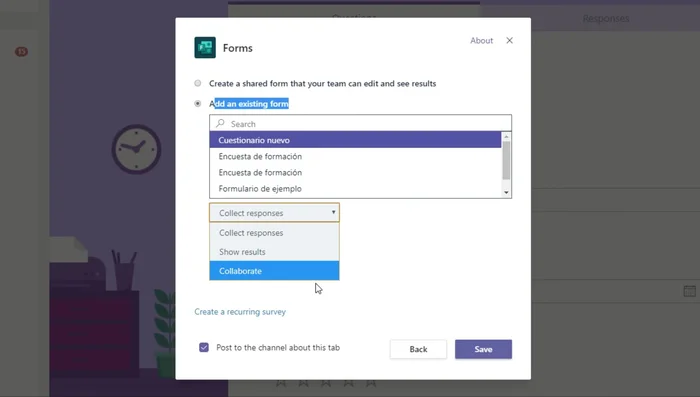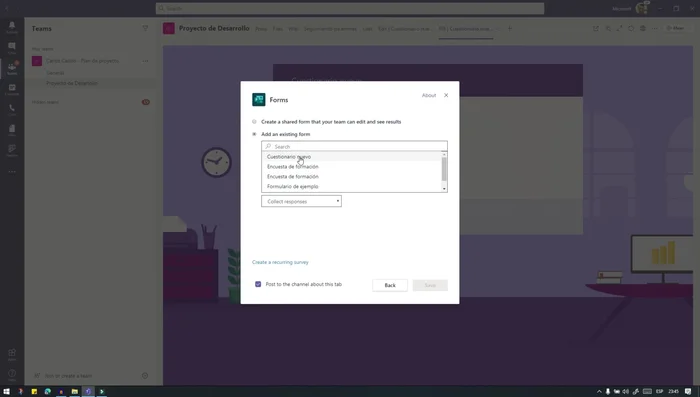Need quick feedback from your team? This article presents two simple methods for creating rapid polls directly within Microsoft Teams. Learn how to leverage built-in features and external apps to gather instant insights, boost collaboration, and make efficient decisions without leaving your workspace. Say goodbye to lengthy email chains and hello to streamlined team communication.
Methods: Encuesta Rápida desde el Chat de Teams
Instrucciones Paso a Paso
-
Crear una encuesta rápida desde el chat
- Inicia una nueva conversación o accede a un canal existente en Teams.
- Haz clic en el ícono de 'Forms' (o en los tres puntos y busca 'Forms').
- ¿Qué quieren comer? Tacos, Pizza, Hamburguesas).
- Haz clic en 'Iniciar' para generar la encuesta automáticamente.




Crear una encuesta rápida desde el chat
Tips
- Puedes usar el atajo 'Forms' seguido de un espacio para iniciar la creación de una encuesta rápidamente.
Methods: Encuesta Elaborada con Microsoft Forms
Instrucciones Paso a Paso
-
Crear una nueva pestaña de Forms en Teams
- En Teams, haz clic en el ícono '+' para agregar una pestaña.
- Selecciona 'Forms'.


Crear una nueva pestaña de Forms en Teams -
Crear el cuestionario en Microsoft Forms
- Crea un nuevo cuestionario o selecciona uno existente.
- Añade preguntas de diferentes tipos (texto, fecha, calificación por estrellas, etc.).
- Personaliza el cuestionario con temas e imágenes.



Crear el cuestionario en Microsoft Forms -
Configurar el formulario para recopilar respuestas
- Selecciona el modo 'Recolectar respuestas' para permitir que tu equipo responda.

Configurar el formulario para recopilar respuestas -
Compartir los resultados del cuestionario
- Para compartir los resultados, agrega el mismo formulario nuevamente, pero esta vez en modo 'Mostrar resultados'.

Compartir los resultados del cuestionario
Tips
- Recuerda que mientras el formulario está en modo edición, es visible para todo el equipo.
- Puedes realizar modificaciones al cuestionario desde office.com/forms.
Errores Comunes a Evitar
1. Preguntas mal formuladas
Razón: Preguntas ambiguas, demasiado largas o con sesgo pueden llevar a respuestas poco fiables e inútiles.
Solución: Utiliza preguntas cortas, concisas, sin sesgo y que sean fáciles de entender para todos.
2. Poca participación del equipo
Razón: Si la encuesta no es atractiva o se realiza en un mal momento, la participación será baja, afectando la validez de los resultados.
Solución: Elige un momento oportuno, promociona la encuesta y ofrece incentivos para aumentar la participación.
3. Falta de análisis de los resultados
Razón: Recolectar datos sin analizarlos no sirve de nada; no se obtendrán conclusiones útiles para la toma de decisiones.
Solución: Utiliza las herramientas de Teams para analizar los datos y sacar conclusiones relevantes para tu equipo.
FAQs
¿Puedo usar Encuesta Rápida en Teams para recopilar datos sensibles o confidenciales?
No se recomienda usar Encuesta Rápida en Teams para recopilar información sensible o confidencial, ya que la plataforma no ofrece las mismas garantías de seguridad y privacidad que otras herramientas especializadas. Para datos sensibles, utiliza métodos más seguros como formularios con encriptación o plataformas de encuestas especializadas.